Windows 11 Dev / Beta KB5058488、KB5058486 发布 [附更新说明]
继发布最新的 Windows 11 Release Preview 版本之后,微软又为开发者和测试版渠道的 Windows Insiders 投放了两个更新。在这种情况下,两个渠道会收到具有相同更新日志的相同版本。
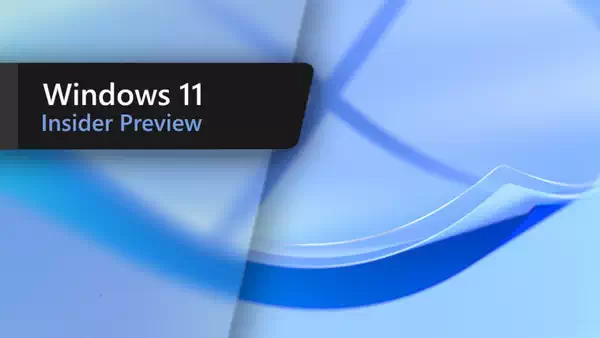
在 Dev 频道测试 Windows 11 的用户可以下载 build 26200.5603 (KB5058488),而对于 Beta 频道用户,微软发布了 build 26120.4151 (KB5058486)。这些更新包含许多新功能,包括文件资源管理器中的 AI 操作、重新设计的 Windows 小工具、设置应用中的新 “高级” 页面等。
今天更新中最大的变化之一是文件资源管理器中的 AI 操作(在 Build 2025 中发布)。现在,你可以右键单击文件,选择 AI 操作,然后从设备上的可用选项中选择一个,比如必应可视化搜索、背景模糊、对象擦除、背景移除等。目前,AI 操作仅适用于图像文件(JPG、JPEG 和 PNG),但不久之后,微软将为 Microsoft 365 文件提供 AI 操作支持,让您可以汇总文件、创建常见问题等。
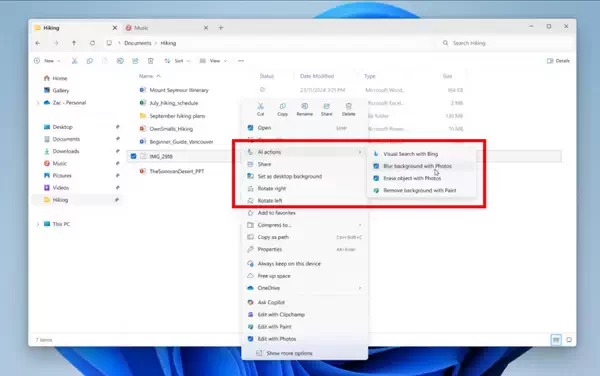
接下来是 “设置” 应用中的 “高级” 页面,它取代了旧版的 “面向开发者”,并带来了之前已停用的 “开发者之家” 应用中的部分功能。在最新版本中,新页面增加了移除文件夹路径限制、启用虚拟环境和控制各种文件资源管理器功能(如 GitHub 集成)的功能。
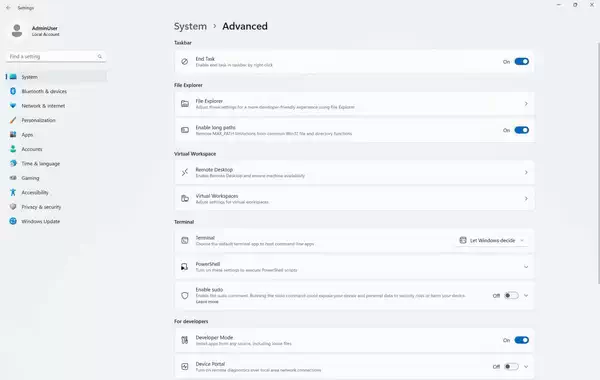
Windows Widgets 也在今天的更新中获得了一些青睐。微软正在尝试一种重新设计的体验,提供更有条理、更个性化、更吸引人的信息源,包括由 Copilot 策划的故事。请注意,现有的一些功能,如部件固定和关闭 feed 的功能,在重新设计的版本中还不可用。如果你不喜欢新版本,可以很容易地返回到旧版本。
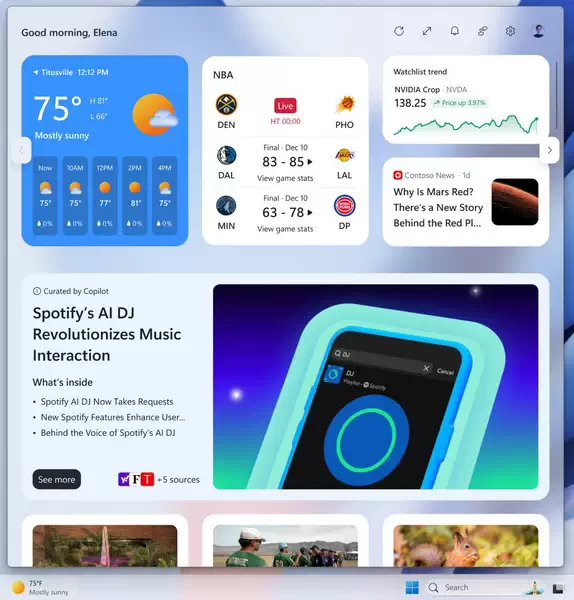
构建版 26200.5603 和 26120.4151 中的另一项重要更改是所谓的 “用户交互感知 CPU 电源管理”。这一操作系统级变更旨在降低功耗,延长电池寿命。Windows 可以检测用户的不活动状态,并应用各种电源管理策略,以确保在空闲时尽可能少用电。一旦你回到电脑前,Windows 就能让一切恢复正常。
最后,最近获得内置图片编辑器的共享用户界面现在可以让你在共享图片时选择压缩级别(0-100)。
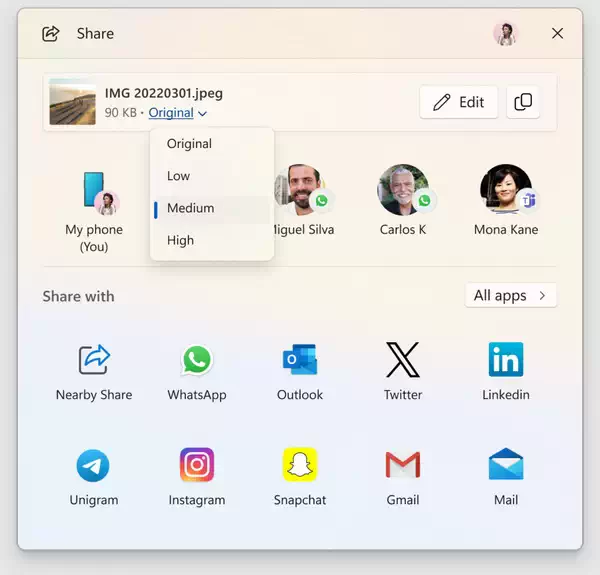
新的 Windows 11 Dev 和 Beta 版本不仅包含新功能。它们还包含一些有用的修复(逐步推送):
- [常规]
- 修复了在最新航班后无法以安全模式(文件资源管理器、开始菜单等)加载核心 Windows 界面的问题。
- [开始菜单]
- 修复了导致上一次测试中某些 Insiders 的 Start 菜单为空的问题。
- [文件资源管理器]
- 修复了以下问题:如果文件资源管理器最大化,并且您单击了新选项卡按钮,则会取消最大化窗口。
- [设置]
- 修复了与加载蓝牙信息相关的问题,该问题可能导致“设置”和“快速设置”崩溃。
- 修复了无法在 Windows Update 的“设置”>将“使用时段”从“手动”切换到“自动”的问题。
- 修复了导致某些预览体验成员的 Settings > Personalization > Lock screen 崩溃的问题。
以下是已知问题和错误列表:
- 常规]
- 在“设置”> System > Recovery 下重置 PC 后,您的内部版本可能会错误地显示为 Build 26100 而不是 Build 26200。这不会阻止您获取未来的 Beta 频道更新,这将解决此问题。
- 在“设置”> System > Recovery 下重置 PC 的选项在此版本上不起作用。
- [Xbox 控制器]
- 一些 Insiders 遇到通过蓝牙使用他们的 Xbox 控制器导致他们的 PC 进行错误检查的问题。以下是解决此问题的方法。通过任务栏上的搜索框搜索设备管理器,打开设备管理器。打开设备管理器后,单击“查看”,然后单击“按驱动程序划分的设备”。找到名为“oemXXX.inf (XboxGameControllerDriver.inf)”的驱动程序,其中“XXX”将是您 PC 上的特定数字。右键单击该驱动程序,然后单击“卸载”。
- [单击以执行 (预览版)]
- 以下已知问题将在 Windows 预览体验成员的未来更新中修复:
- 在新版本或模型更新后,AMD 或 Intel™ 支持的 Copilot+ PC 上的 Windows 预览体验成员在首次尝试在“单击”中执行智能文本作时可能会遇到较长的等待时间。
- [改进的 Windows 搜索]
- [提醒]为了改进 Copilot+ PC 上的 Windows 搜索,建议您插入 Copilot+ PC 以完成初始搜索索引。您可以在> Searching Windows的 Settings Privacy & security > Searching Windows下检查您的搜索索引状态。
- [开始菜单]
- 我们正在调查有关单击您的个人资料图片在最近几次飞行后无法为某些 Insider 打开帐户管理器的报告。
- [文件资源管理器]
- [新增]读取项目符号列表时,讲述人扫描模式在 Microsoft 365 文件的“汇总 AI”作的作结果画布窗口中可能无法正常工作。作为解决方法,您可以使用 Caps + Right 键进行导航。
- [新增]当您的 Windows 显示语言配置为从右到左的语言时,作结果画布会从 左到右显示 Microsoft 365 文件的 AI作的文本。
- [任务管理器]
- 添加新的 CPU 实用程序列后,您可能会注意到系统空闲进程始终显示为 0。
- Performance (性能) 页面中的 CPU 图表仍在使用旧的 CPU 实用程序计算。
- [旁白]
- 我们正在调查一个问题,即在带有讲述人的 Copilot+ 电脑上,更丰富的图像描述不起作用。
- [语音访问]
- 我们正在调查一个问题,即 Copilot+ PC 上对更具描述性和灵活性的语言的支持无法按预期工作。
- [部件]
- [新增]在我们完成对新小组件板体验中的固定支持之前,固定会将您恢复到以前的体验。
您可以在 Windows 博客官方网站上的帖子中找到完整的更新日志:
https://blogs.windows.com/windows-insider/2025/05/19/announcing-windows-11-insider-preview-build-26200-5603-dev-channel/
评论功能已关闭